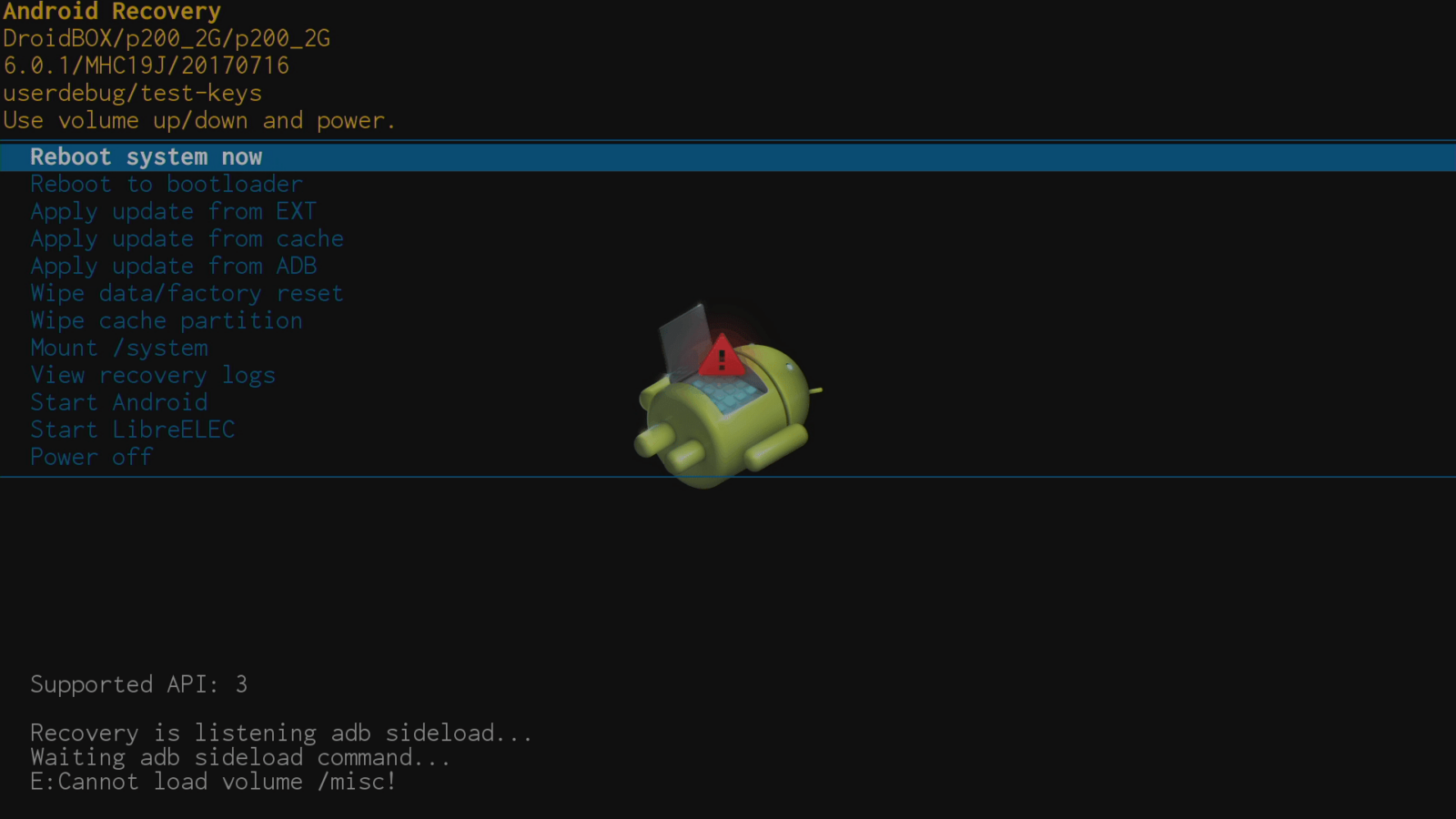Du kan ha kommet over referanser til (Android) gjenopprettingsmenyen i noen av våre andre How To-artikler.
Vi forklarer hva det er, og hva de ulike oppføringene som finnes i gjør.
Skjermbildene vist nedenfor ble tatt fra en Android 6-drevet enhet. Tidligere modeller vil ha svært like menyer, selv om LibreELEC bare vises på nyere dual boot-enheter.
Slik får du tilgang – https://droix.net/accessing-your-droidboxs-recovery-menu
Når du navigerer i menyene, kan du bruke knappene Opp, Ned, Venstre, Høyre og OK på den infrarøde fjernkontrollen. Hvis du bruker en kontroller med Air Mouse-modus, snu den først opp ned/deaktiver Air Mouse, da små bevegelser ellers vil bli tolket som at du vil scrolle opp eller ned i listen veldig raskt.
-Omstart systemet nå
Hvis du velger dette, går du ut av gjenopprettingsmenyen og starter opp i operativsystemet du sist brukte.
– Start på nytt til bootloader
Ignorer denne helt.
– Bruk oppdatering fra EXT
Hvis du vil flashe en fastvare fra en ZIP-fil du har fått, er dette oppføringen du skal klikke. Det fører til ytterligere to valg:
— Oppdatering fra sdcard
Dette er den foretrukne metoden, instruksjoner følger med fastvarelenken din, men kopiering av ZIP-filen som er lastet ned til et SD-minnekort fungerer best.
— Oppdatering fra udisk
Noen enheter kan også oppdatere fastvaren via en ZIP-fil som er lagret på en USB-lagringsenhet. Hvis denne tilnærmingen mislykkes, bruk et minnekort i stedet.
– Bruk oppdatering fra cache
Ignorer denne helt.
– Bruk oppdatering fra ADB
Dette alternativet brukes når du vil flashe en fil via en ADB-forbindelse mellom to enheter. Trygt å ignorere helt.
– Tørk data/fabrikk tilbakestilling
Hvis du vil slette all data fra enheten din, og bare la operativsystemet og applikasjonene være på plass, er dette oppføringen du skal bruke. Alt du har konfigurert, lastet ned eller flyttet vil gå tapt, så sikkerhetskopier først. Se lenken om hvordan du får tilgang til menyen for mer informasjon.
Du vil bli bedt om å bekrefte at du er sikker på at du vil slette alt.
– Slett cache-partisjon
Hvis du trenger å tørke enhetens cache, er dette oppføringen du skal bruke. Igjen vil du bli spurt om du er sikker.
– Monter /system
Ignorer denne helt.
– Se gjenopprettingslogger
Hvis noe gikk galt, kan du finne mer informasjon her.
– Start Android
Gå ut av gjenopprettingsmenyen og start spesifikt Android-operativsystemet.
– Start LibreELEC
Gå ut av gjenopprettingsmenyen og start spesifikt det andre operativsystemet (hvis det finnes).
Du vil se en feilmelding relatert til «/misc" – disse vises på alle enheter og er trygge å ignorere helt.